
Někdy uživatel má potřebu sledovat seznam spuštěných procesů v operačním systému Linux a zjistit nejpodrobnější informace o každém z nich nebo některé konkrétně. V systému OS jsou vestavěné nástroje, což umožňuje provádět úkol bez jakéhokoliv úsilí. Každý takový nástroj je zaměřen pod jeho uživatelem a otevírá pro něj různé příležitosti. V rámci tohoto článku se obrátíme na dvě možnosti, které budou užitečné v určitých situacích, a budete muset zvolit nejvhodnější.
Prohlížíme seznam procesů v Linuxu
Prakticky ve všech populárních distribucích založených na Linuxu se seznam procesů otevře a prohlíží se pomocí stejných příkazů, nástrojů. Proto se nebudeme soustředit na jednotlivé sestavy, a mít například nejnovější verzi Ubuntu. Budete také muset splnit pouze pokyny za předpokladu, že celý postup absolvoval úspěšně a bez potíží.Metoda 1: terminál
Nepochybně, klasická konzola operačního systému na Linuxu hraje klíčovou roli při interakci s programy, soubory a dalšími objekty. Všechny hlavní manipulace uživatele produkuje touto aplikací. Protože od samého počátku bych chtěl říci o výstupu informací prostřednictvím terminálu. Věnujeme pozornost pouze jednomu týmu, zvažujeme nejoblíbenější a užitečnější argumenty.
- Chcete-li spustit, spusťte konzolu kliknutím na odpovídající ikonu v menu nebo pomocí kombinace kláves Ctrl + Alt + T.
- Neděle PS tým se jednoduše ujistí a seznámit se s typem dat zobrazených bez použití argumentů.
- Jak vidíte, seznam procesů se ukázalo být dostatečně malý, to je obvykle ne více než tři výsledky, takže stojí za to zaplatit již uvedené argumenty.
- Chcete-li zobrazit všechny procesy najednou, stojí za to přidat. V tomto případě příkaz vypadá jako PS -A (A musí být v velkých písmenech). Po stisknutí klávesy Enter bude okamžitě zobrazit řádky.
- Předchozí tým nezobrazuje vůdce skupiny (hlavní proces ze svazku). Máte-li zájem o tato data, měli byste se zaregistrovat PS -D.
- Můžete získat více užitečných informací jednoduchým přidáním -F.
- Poté bude úplný seznam rozšířených informačních procesů volán prostřednictvím PS -AF. V tabulce uvidíte UID - název uživatele spuštěného procesu, PID je jedinečným číslem, PPID - číslo rodičovského procesu, C - množství času zatížení na CPU v procentech, když je proces aktivní , Stime je čas aktivace, tty - číslo konzoly z místa, kde to bylo perfektní běh, čas - otevírací dobu, CMD je příkaz, který spustí proces.
- Každý proces má svůj PID (Proccess Identificator). Pokud chcete zobrazit souhrn konkrétního objektu, sát PS -FP PID, kde PID je číslo procesu.
- Samostatně bych chtěl ovlivnit a druh. Například příkaz PS -FA -Sort PCPU umožňuje vložit všechny řádky v pořadí zatížení CPU a software PS-FE -Sort RSS je založen na objemu RAM.
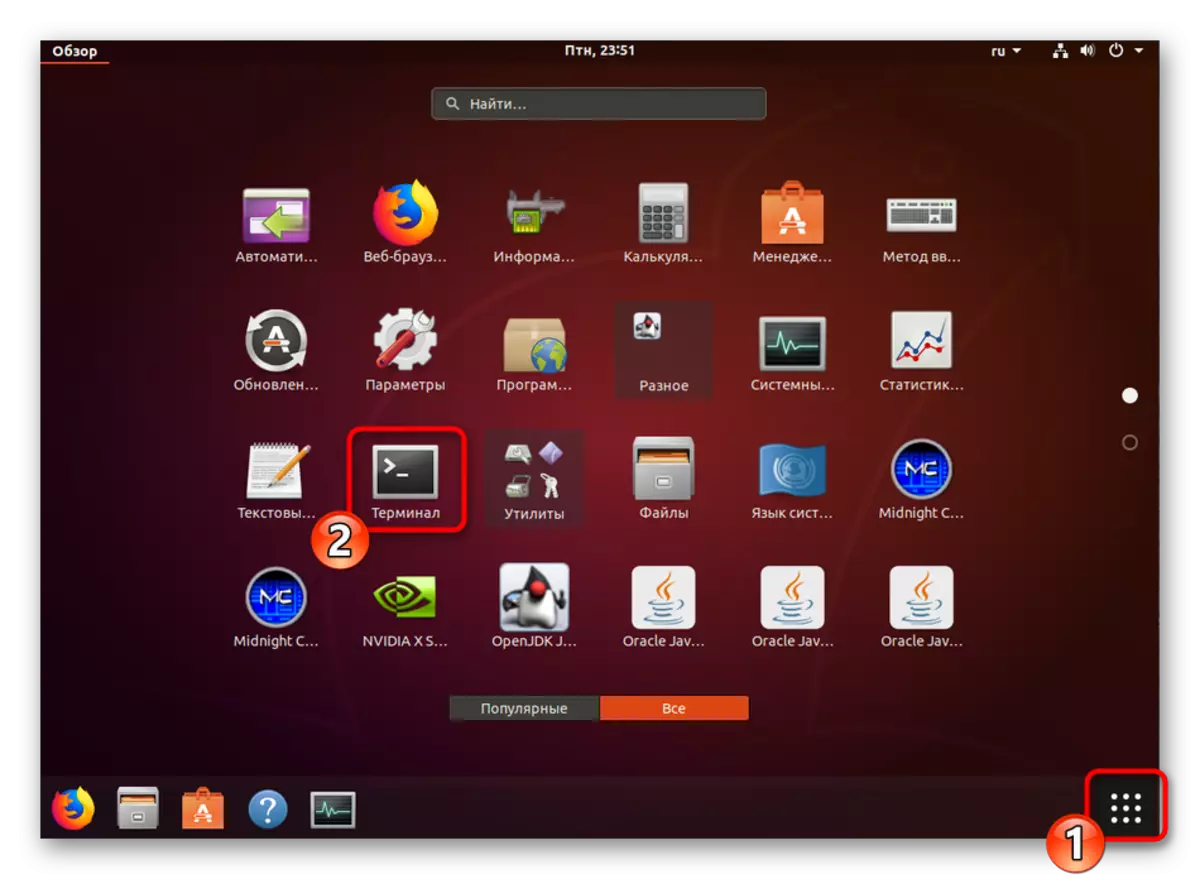
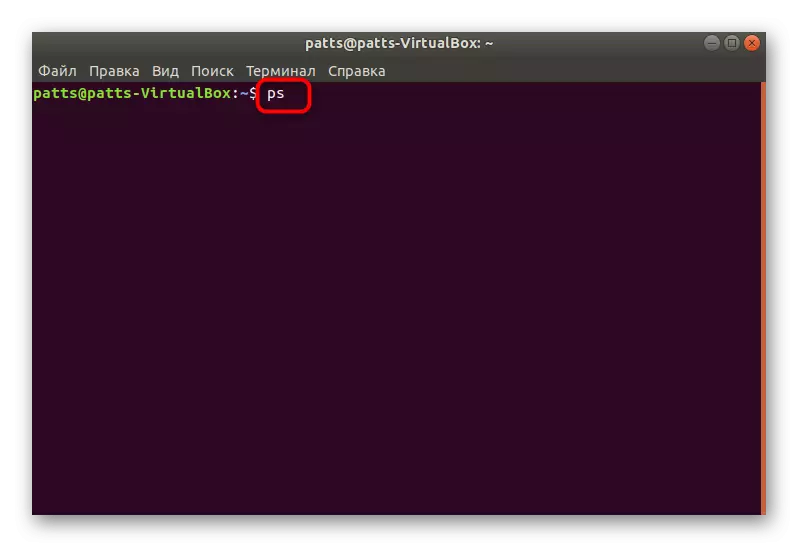
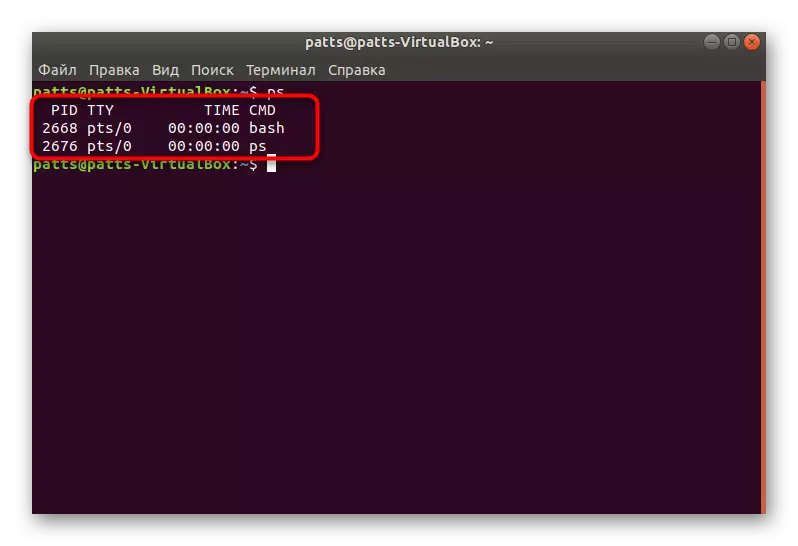
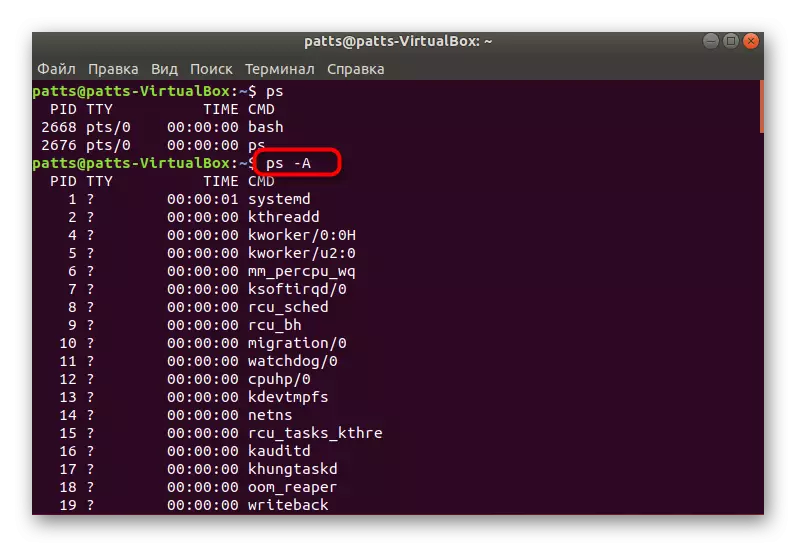

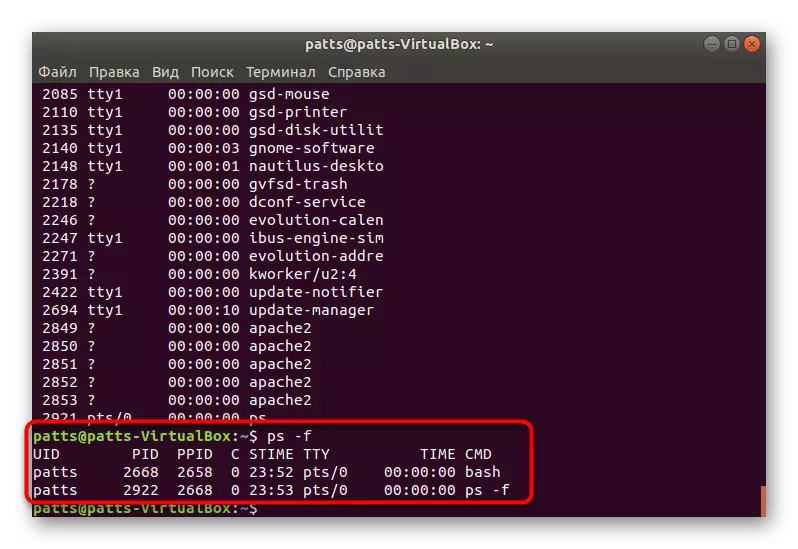
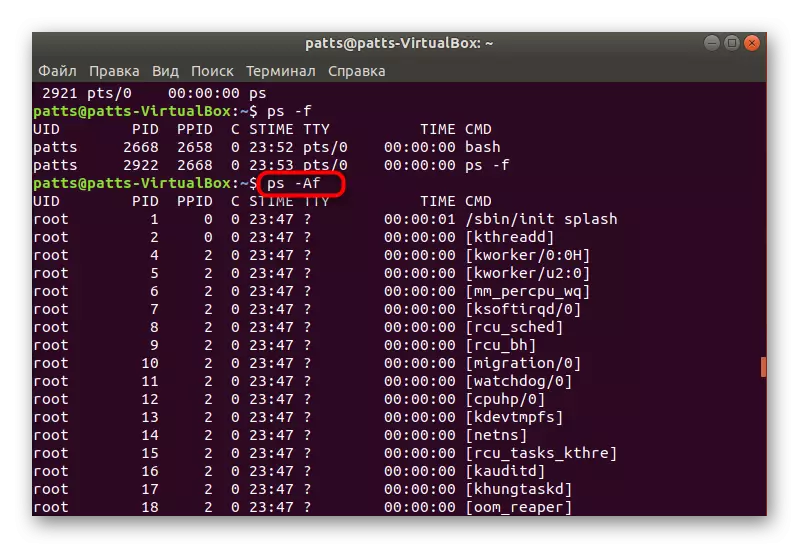
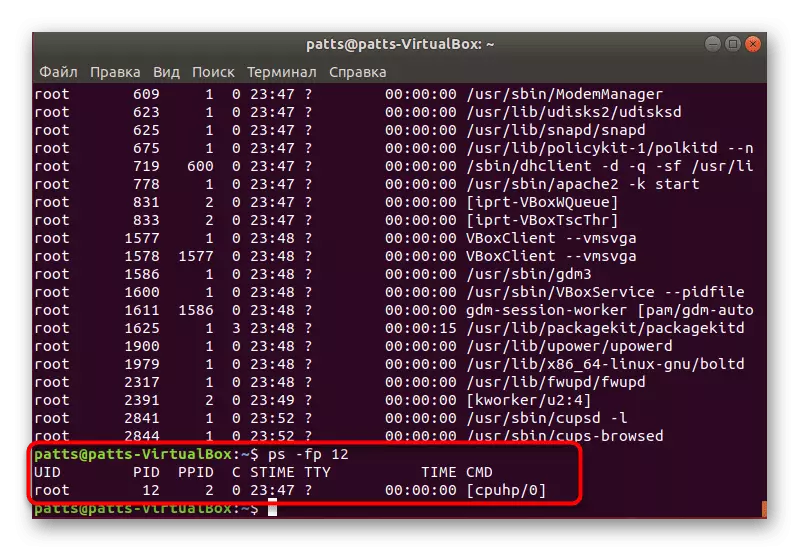
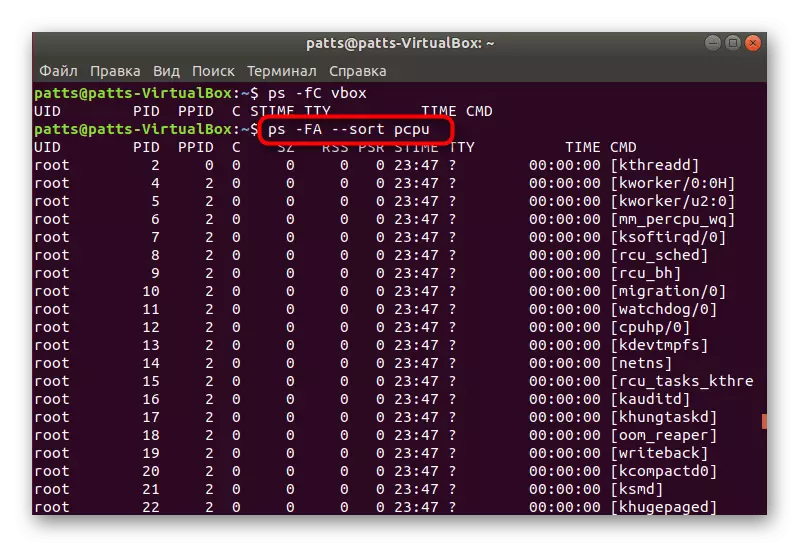
Mluvili jsme o hlavních argumentech příkazu PS, nicméně existují i další parametry, například:
- -H - mapování stromu procesů;
- -V - výstupní verze objektů;
- -N - Ukázka všech způsobů jiných než specifikovaných procesů;
- -We - zobrazení pouze názvem příkazu.
Chcete-li zobrazit způsob zobrazení procesů prostřednictvím vestavěné konzoly, zvolili jsme příkaz PS, a ne nahoře, protože druhá je omezena na velikost okna a data není jednoduše ignorována, zatímco zůstává nedokončená data.
Metoda 2: Systémový monitor
Samozřejmě, že způsob zobrazení požadovaných informací prostřednictvím konzoly je komplexní pro některé uživatele, ale umožňuje seznámit se se všemi důležitými parametry a aplikovat potřebné filtry. Chcete-li jednoduše zobrazit seznam spuštěných nástrojů, aplikací, stejně jako provést řadu interakcí s nimi, budete vestavěné grafické řešení "Systémový monitor".
Tuto aplikaci můžete zjistit v jiném článku kliknutím na následující odkaz a jdeme na naplnění úkolu.
Přečtěte si více: Metody spouštění systémového monitoru v Linuxu
- Spusťte "Systémový monitor" jakoukoliv pohodlnou metodou, například prostřednictvím menu.
- Seznam procesů okamžitě se zobrazí. Naučíte se, kolik konzumují paměť a zdroje CPU, uvidíte uživatele, který má spuštění provádění programu, stejně jako obeznámen s dalšími informacemi.
- Klikněte pravým tlačítkem myši na řádek zájmu přejděte na jeho vlastnosti.
- Zde se zobrazují téměř všechna stejná data, která jsou k dispozici pro získání přes "terminál".
- Pro nalezení požadovaného procesu použijte funkci vyhledávání nebo třídění.
- Věnujte pozornost hornímu panelu - umožňuje třídit tabulku na potřebných hodnotách.
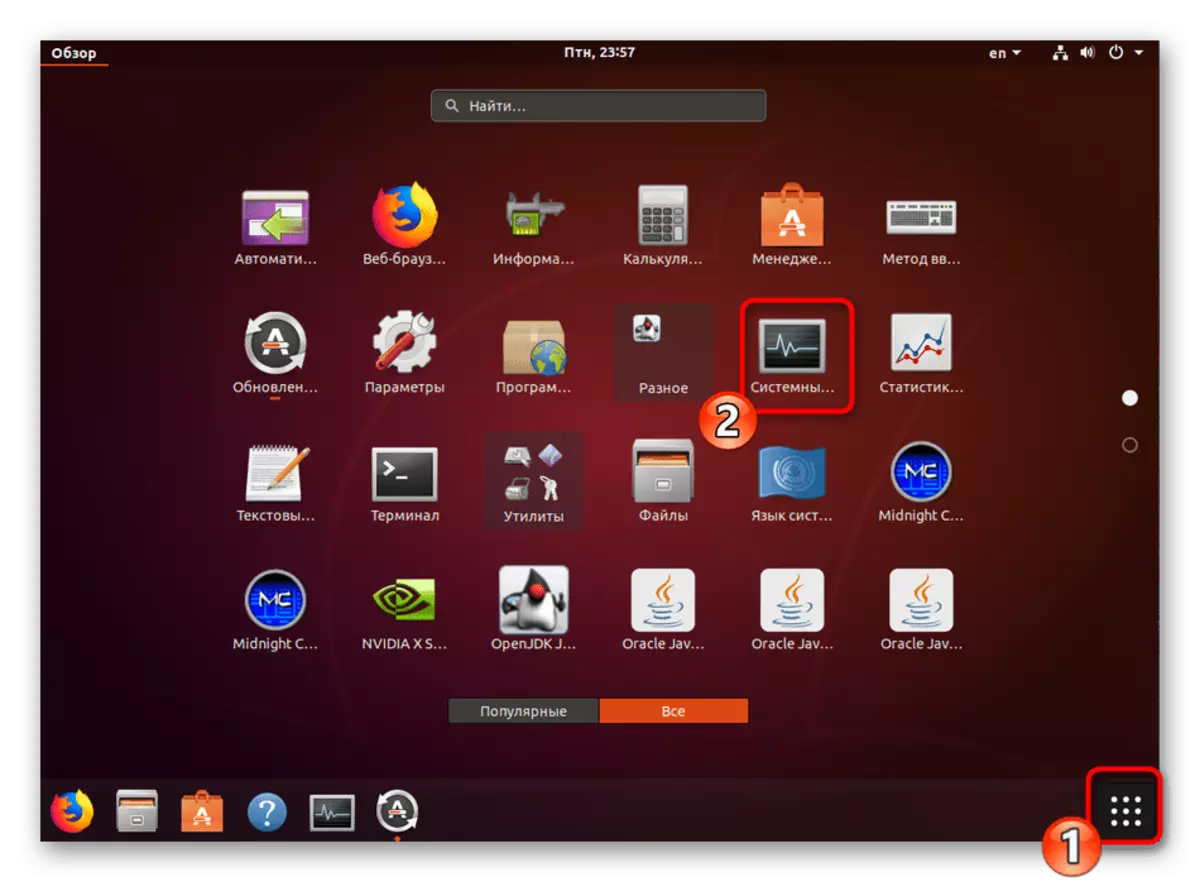
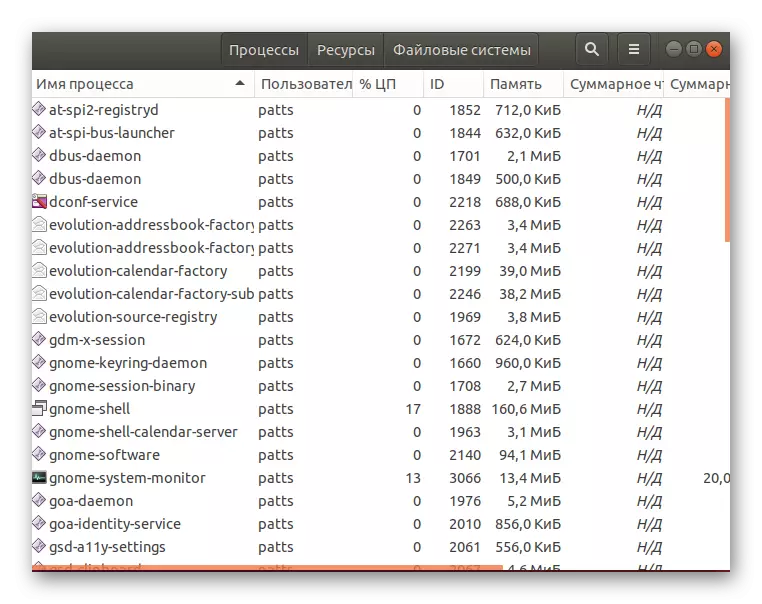
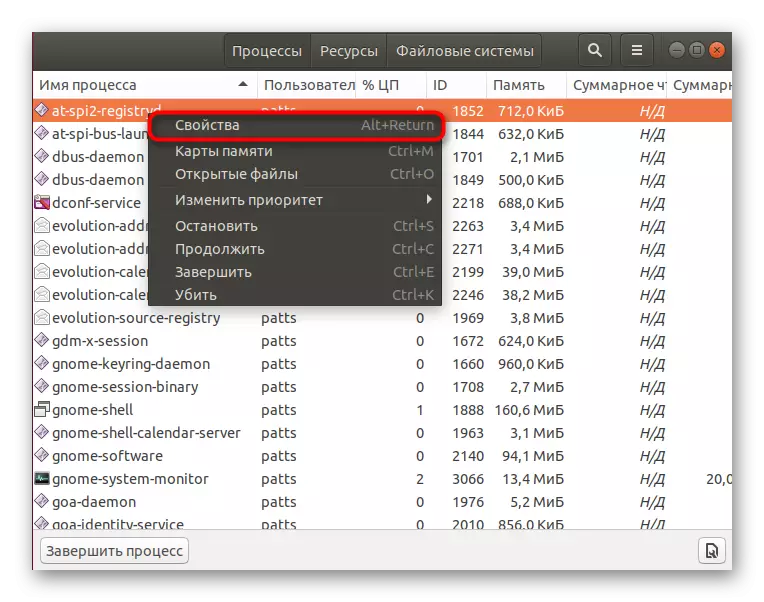
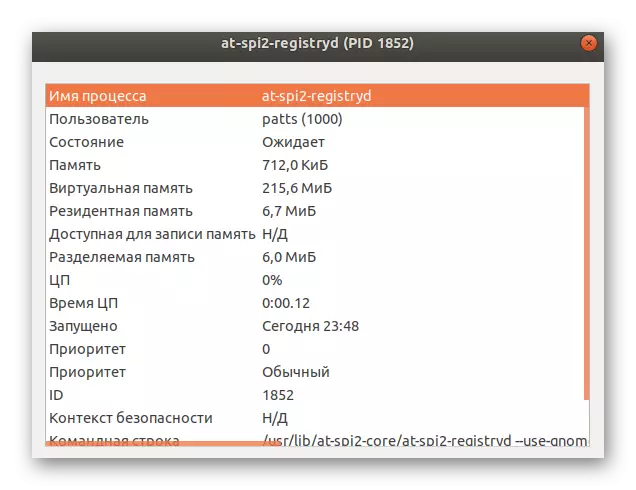
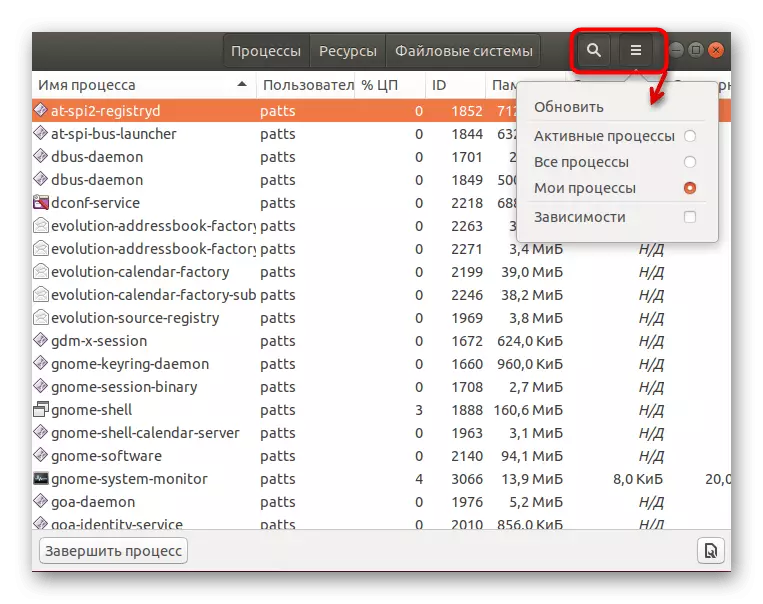
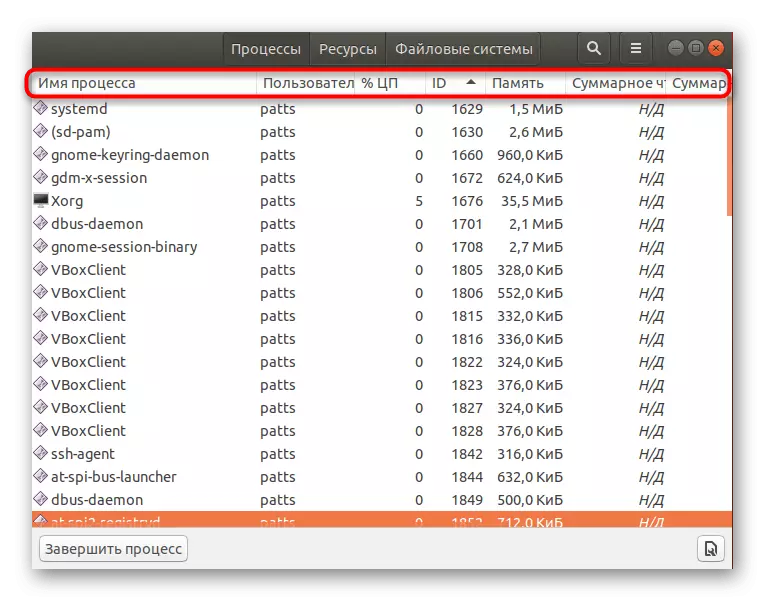
Dokončení, zastavení nebo mazání procesů dochází také prostřednictvím této grafické aplikace stisknutím příslušných tlačítek. Pro začínající uživatele se takové řešení zdá být pohodlnější než práce v terminálu, ale vývoj konzoly umožní přijímat požadované informace nejen rychleji, ale také s velkým počtem dílů.
